Robocopy (kurz für „Robust File Copy“) ist ein Befehlszeilen-Tool in Microsoft Windows, das zum Kopieren von Dateien, Verzeichnissen und sogar ganzen Laufwerken dient. Es ist bekannt für seine Fähigkeit, große Mengen von Dateien zuverlässig und schnell zu kopieren und bietet eine Vielzahl von Optionen zur Steuerung des Kopierprozesses.
Wie kann ich Dateien mit Robocopy kopieren, die nur im Quellverzeichnis und nicht im Zielverzeichnis vorhanden sind?
Wenn Sie nur die Dateien kopieren möchten, die in der Quelle vorhanden sind, aber nicht im Zielverzeichnis, möchten Sie wahrscheinlich keine Dateien überschreiben, die bereits im Zielverzeichnis vorhanden sind. Hier ist, wie Sie es machen könnten:
- Öffnen Sie die Eingabeaufforderung (cmd) als Administrator.
- Verwenden Sie den Befehl „Robocopy“ mit den entsprechenden Optionen. Ein grundlegender Befehl könnte so aussehen:
robocopy C:\Pfad\zur\Quelle D:\Pfad\zum\Ziel /E /XC /XN /XO
Hier de Erklärung der einzelnen Robocopy Parameter:
- „C:\Pfad\zur\Quelle„: Der Pfad des Quellverzeichnisses.
- „D:\Pfad\zum\Ziel„: Der Pfad des Zielverzeichnisses.
- /E: Kopiert Verzeichnisse und Unterverzeichnisse, einschließlich leerer Verzeichnisse.
- /XC: Schließt geänderte Dateien aus (d.h., Dateien, die sich nur im Quellverzeichnis befinden, werden kopiert; wenn eine Datei im Zielverzeichnis existiert und unterschiedlich ist, wird sie nicht überschrieben).
- /XN: Schließt neuere Dateien aus (d.h., wenn die Datei im Ziel neuer ist, wird sie nicht überschrieben).
- /XO: Schließt ältere Dateien aus (wenn die Datei im Ziel älter ist, wird sie nicht überschrieben).
Diese Kombination von Parametern stellt sicher, dass nur Dateien kopiert werden, die im Quellverzeichnis existieren, aber nicht im Zielverzeichnis. Beachten Sie, dass Sie den Befehl an Ihre spezifischen Anforderungen anpassen müssen, insbesondere die Pfade der Quell- und Zielverzeichnisse.
Achten Sie auch darauf, dass Sie eine Sicherungskopie Ihrer Dateien haben, bevor Sie Befehle wie diesen ausführen, insbesondere wenn Sie mit wichtigen Dateien oder Verzeichnissen arbeiten. Es ist immer gut, auf der sicheren Seite zu sein, für den Fall, dass etwas nicht wie erwartet funktioniert.
Wie kann ich testen, ob der Kopiervorgang nur die richtigen Dateien kopiert?
Sie können Robocopy in einem „Testmodus“ verwenden, indem Sie den Schalter „/L“ verwenden. Dieser Schalter bedeutet, dass Robocopy den Kopiervorgang simuliert und Berichte generiert, was geschehen würde, aber tatsächlich keine Dateien kopiert. Dies ist sehr nützlich, um zu überprüfen, ob Ihr Befehl wie beabsichtigt funktioniert, bevor Sie den tatsächlichen Kopiervorgang durchführen.
Der Befehl mit dem Testmodus-Schalter würde so aussehen:
robocopy C:\Pfad\zur\Quelle D:\Pfad\zum\Ziel /E /XC /XN /XO /L
Würde diese Art des Kopierens auch mit XCOPY funktionieren?
Der Befehl XCOPY ist ein weiteres Befehlszeilentool in Windows, das für das Kopieren von Dateien und Verzeichnissen verwendet wird. Obwohl XCOPY einige ähnliche Funktionen wie Robocopy hat, ist es weniger fortgeschritten und hat nicht alle Funktionen, die Robocopy bietet, insbesondere wenn es um detaillierte Auswahlkriterien für das, was kopiert werden soll und was nicht, geht.
Der erste Befehl, den Sie für Robocopy hatten, verwendet spezifische Schalter, um Dateien basierend auf ihrem Änderungsstatus zwischen Quelle und Ziel auszuschließen. XCOPY bietet nicht die gleiche Funktionalität mit der gleichen Feinabstimmung.
Hier ist, wie Sie einen ähnlichen Befehl mit XCOPY verwenden könnten, aber beachten Sie, dass er nicht die gleiche Kontrolle über den Kopiervorgang wie Robocopy ermöglicht:
xcopy C:\Pfad\zur\Quelle\*.* D:\Pfad\zum\Ziel\ /E /D /Y- „C:\Pfad\zur\Quelle\*.*„: Der Pfad des Quellverzeichnisses und
*.*ist ein Platzhalter für alle Dateien. - „D:\Pfad\zum\Ziel\„: Der Pfad des Zielverzeichnisses.
- /E: Kopiert Verzeichnisse und Unterverzeichnisse, einschließlich leerer Verzeichnisse.
- /D: Kopiert nur Dateien, die im Quellverzeichnis neuer sind als im Zielverzeichnis (aber es schließt nicht ältere oder geänderte Dateien aus, es überspringt nur Dateien, die bereits im Zielverzeichnis existieren und mit denen im Quellverzeichnis identisch sind).
- /Y: Unterdrückt die Aufforderung zur Bestätigung, wenn eine Datei überschrieben werden soll.
Beachten Sie, dass /D in XCOPY nicht dasselbe ist wie die Kombination von /XC /XN /XO in Robocopy. /D in XCOPY kopiert nur Dateien, die im Quellverzeichnis neuer sind, aber es wird nicht verhindern, dass ältere oder geänderte Dateien kopiert werden, es verhindert nur das Kopieren von Dateien, die bereits existieren und die gleichen sind.
Wenn Sie eine ähnliche Funktionalität wie in Robocopy benötigen, ist es wahrscheinlich besser, Robocopy selbst zu verwenden, da es detailliertere Steuerungsmöglichkeiten und Resilienz in vielen Netzwerk- und Systemumgebungen bietet.
– Mit Robocopy Dateien und Ordner verschieben
– Robocopy Dateien oder Verzeichnisse vom Kopieren ausschließen
– Robocopy Fehlercode 0x00000005 (Fehler 5)
– Robocopy Fehlercode 0x00000040 beim Kopieren von Dateien und Ordnern mit Umlauten
– Die Quelldateinamen sind zu lang für das Dateisystem…
– Robocopy Task laufen über die Aufgabenplanung (Taskplaner) langsamer als normal
– Robocopy – erneutes Kopieren von bereits vorhandenen Dateien verhindern – Parameter /FFT
– Wie kopiert man Laufwerk C auf ein neues Laufwerk in Windows?




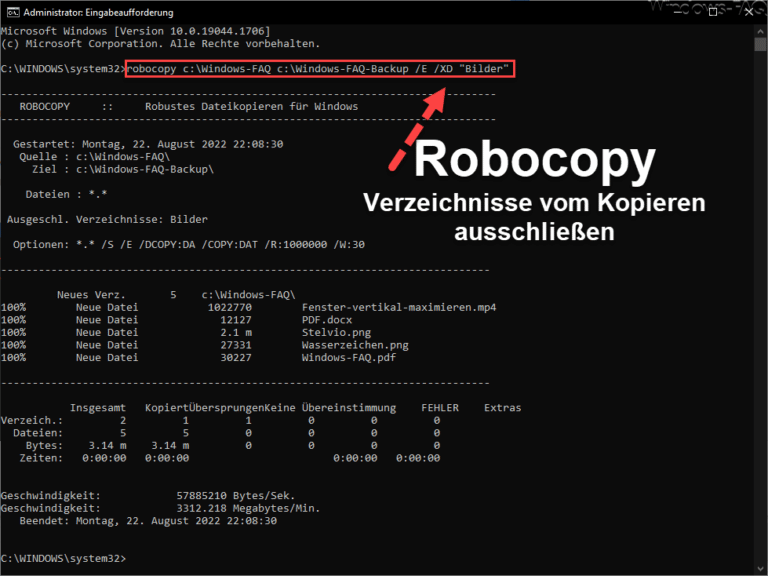
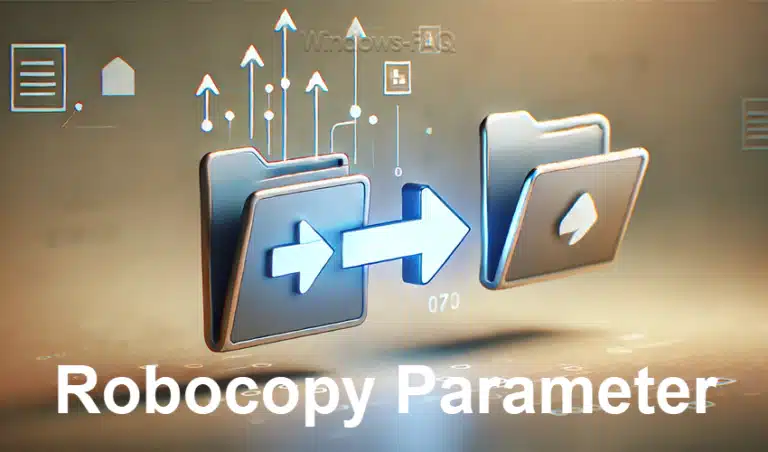




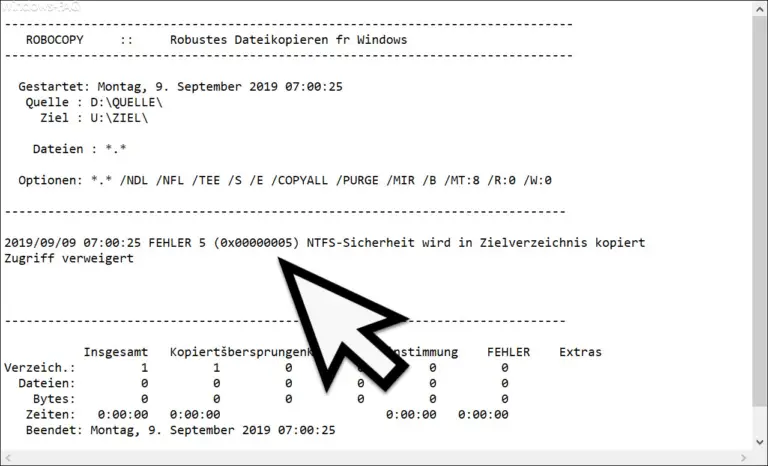
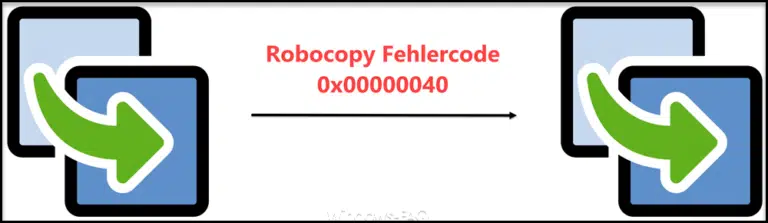



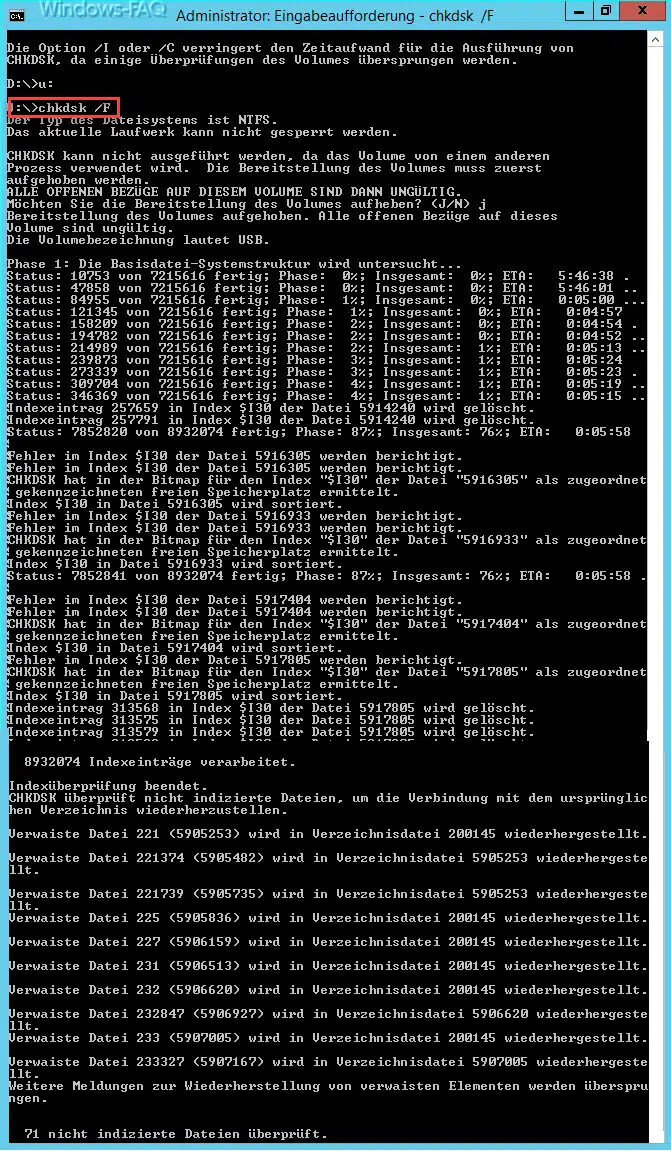

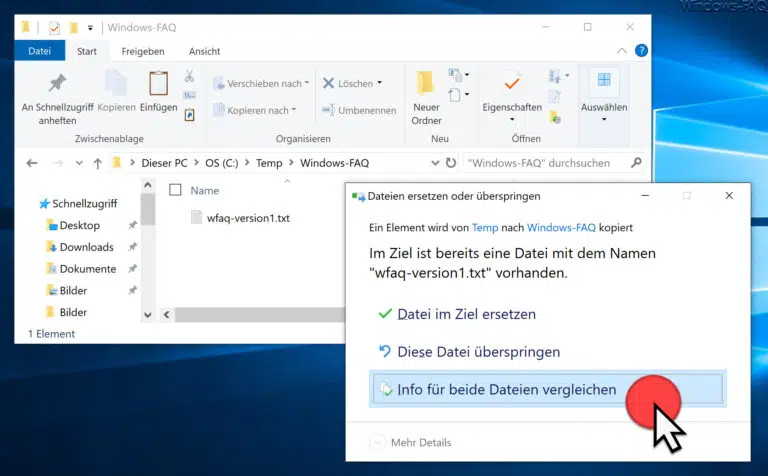



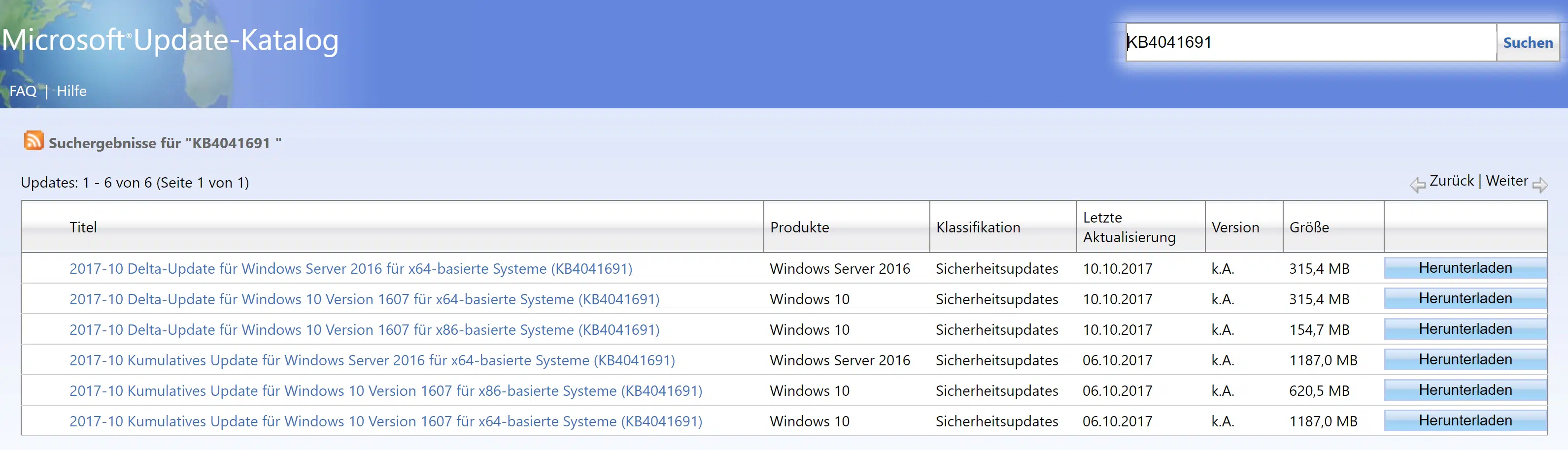
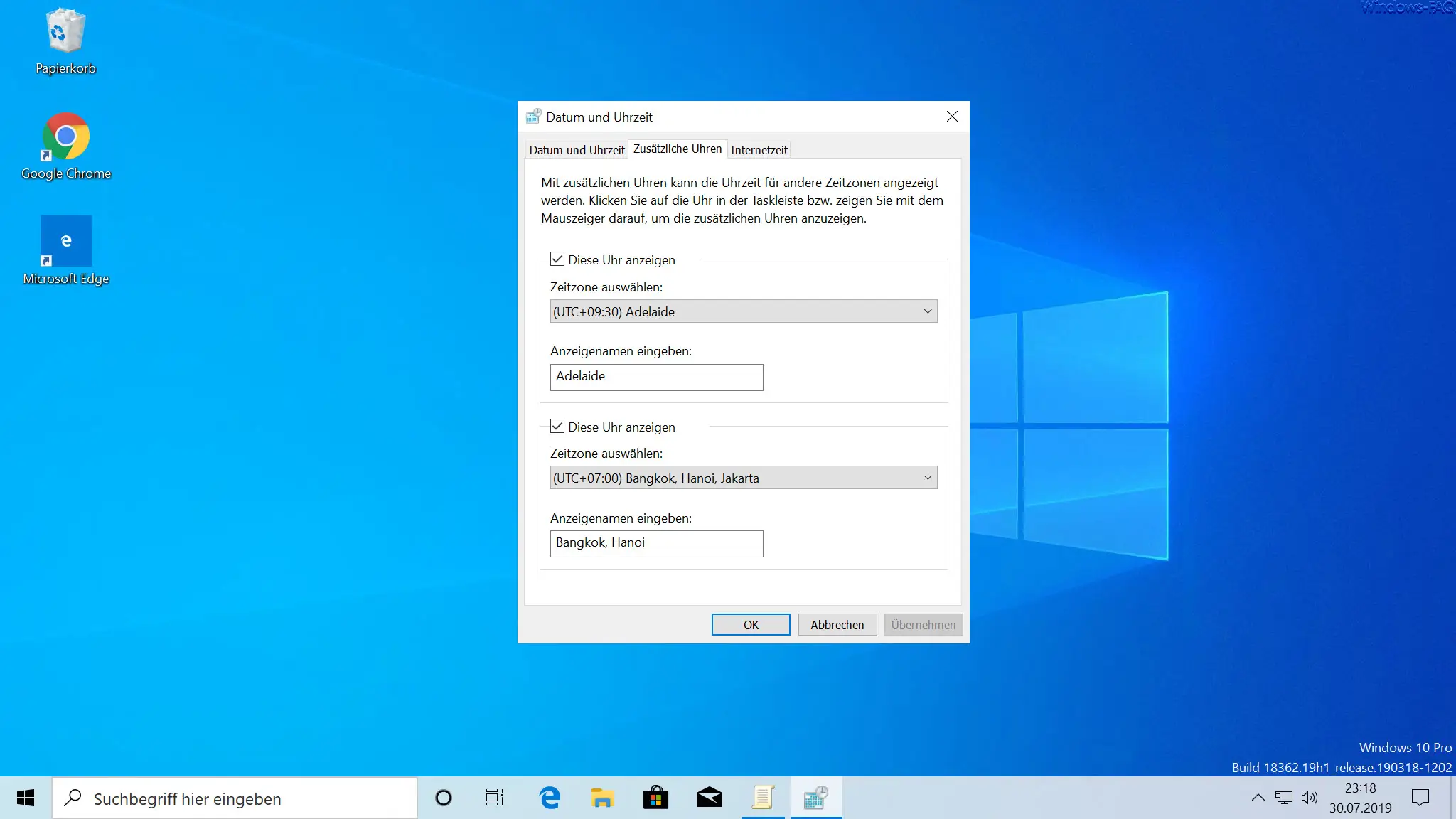
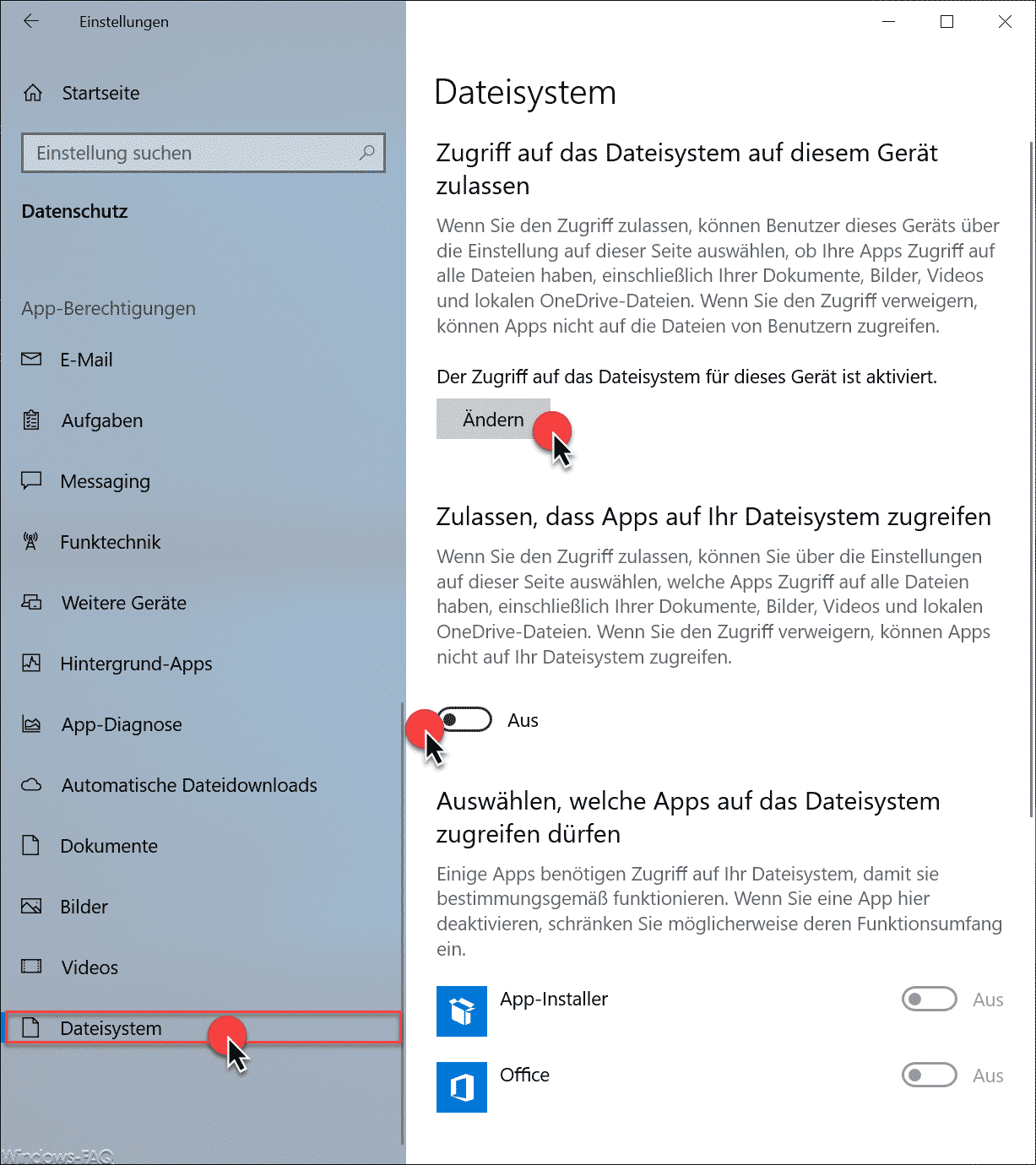





Neueste Kommentare